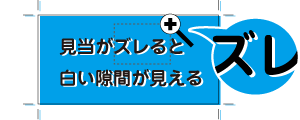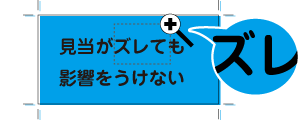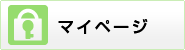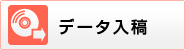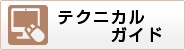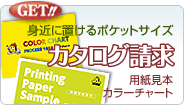-
 オーバープリントとは...
オーバープリントとは...
-

- 重なり合うオブジェクトを出力する際に、重なった部分は下のオブジェクトの色は抜かずに重ねることにより 透かして見せる機能です。
-

 IllustratorおよびInDesignで保存されたオーバープリント設定は破棄
IllustratorおよびInDesignで保存されたオーバープリント設定は破棄
-
- オーバープリント設定は意図しない仕上がりになる場合がありますので、弊社では出力機側で設定されたオーバープリントを破棄します。
オーバープリントを設定した状態
- カラーにオーバープリントを設定した場合...
- PCディスプレイの表示では、オーバープリントの設定状態はプレビュー表示されません
|
||
|
 |
|
|
||
|
 |
|
- ホワイトにオーバープリントを設定した場合...
- PCディスプレイの表示では、オーバープリントの設定状態はプレビュー表示されません
|
 |
|
-
 オーバープリントの確認方法
オーバープリントの確認方法
-
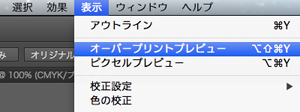
- オーバープリントの設定が有効になった状態は、通常のプレビューでは確認することができません。
- 「表示」 → 「オーバープリントプレビュー」にてご確認ください。
-
 アプリケーション側でのオーバープリントのチェックは入れない
アプリケーション側でのオーバープリントのチェックは入れない
-
- 弊社では出力機側でオーバープリントを破棄しておりますが、透明や効果などの影響により設定が反映される場合がありますので、トラブル防止のためデータ作成時に オーバープリントのチェックは入れないでください。
- 設定の有無はデータチェックの対象とはなりませんので、十分ご注意ください。
-
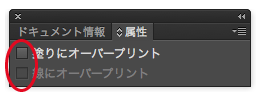
-
 属性パネルの
属性パネルの
「塗りにオーバープリント」および「線にオーバープリント」に チェックが入っていないのをご入稿前にご確認ください。
-
K100%で作成された部分は墨ノセ(ブラックオーバープリント)を自動で設定
- 印刷時はCMYK4色のインキを順に重ねていきますので、4つの色が完全に同じ位置で重ならない(=見当ズレ)場合があります。
- 小さな文字ほど見当ズレの影響を受けやすくなります。
- 文字やオブジェクトなどのベクトルデータのみが設定の対象です。画像などのK100%部分は対象外です。
- アプリケーションの機能で透明効果やその他特殊な機能により、K100%のオブジェクトを加工した場合は注意が必要です。
|
|
- 広範囲でのオブジェクトには注意が必要
-
- 見当ズレの影響を防ぐために墨ノセを設定しておりますが、広範囲のオブジェクトをK100%に設定すると、下に重なった オブジェクトが透けて見え、目立つ場合があります。
-

背景に濃度差の大きいオブジェクトがある場合の墨文字

写真の上の墨ベタ
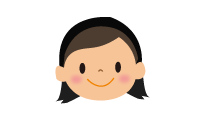
キャラクターの髪の毛など
- K100%に透明機能を用いたデータの使用について
-
- K100%のオブジェクトに対して透明を使用すると、 PCのディスプレイで見た状態と異なる印刷結果となる場合があります。
- K100%のオブジェクトに対して透明「オーバーレイ」を使用すると...
|
 |
|
- 墨ノセの影響を受けるその他の機能
-
- アピアランス属性
- アピアランス属性とは、オブジェクトの線・塗りに対して別々に効果などを設定できる機能で、オブジェクトの構造を変えずに外観のみを変化させることができます。
- K100%のテキストにアピアランス属性で白フチ文字を形成すると...
-
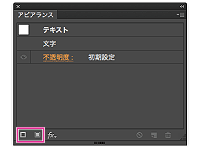
テキストを選択し、アピアランスパネルの新規線または新規塗りを追加

-

線・塗り・効果などを設定。 塗りの前面に線幅がある状態。

-

線と塗りのレイヤー階層を入れ替え。 線幅が塗りの背面になる。

-
-
 塗りのK100%に墨ノセが適用された印刷結果...
塗りのK100%に墨ノセが適用された印刷結果...
-

-
-

- 墨ノセの回避方法
-
- K100%のオブジェクトに対して墨ノセ(ブラックオーバープリント)を 適用するために起こりますので、K100%以外の色をわずかに入れることによって見た目の色をほとんど変えずに墨ノセの自動設定を回避することができます。
- K100%だけでなく...例えばC1%を入れると
-